Lỗi 1706 xảy ra vào thời điểm bạn sử dụng ứng dụng InstallShield khi cài đặt Microsoft Office vào máy tính của mình. Lỗi này do một số vấn đề với trình cài đặt Office và xuất phát từ việc có đặc quyền quản trị, file bị lỗi/hỏng hoặc chỉ là không sử dụng đĩa CD đúng cách.
Bạn có thể gặp lỗi tương tự như sau:
“Error 1706. Setup cannot find the required files. Check your connection to the network, or CD-ROM drive. For other potential solutions to this problem, see C:\Program Files\Microsoft Office\Office10\1033\Setup.hlp”.Tạm dịch:
“Lỗi 1706. Thiết lập không thể tìm thấy các file cần thiết. Kiểm tra kết nối của bạn với mạng hoặc ổ CD-ROM. Để biết các giải pháp tiềm năng khác cho vấn đề này, hãy xem C:\Program Files\Microsoft Office\Office10\1033\Setup.hlp”.
Nguyên nhân gây ra lỗi 1706
Có một số nguyên nhân gây ra lỗi trình cài đặt 1706, trong số đó, đây là những nguyên nhân phổ biến nhất:
- Ban đầu bạn đã cài đặt Microsoft Office từ cài đặt quản trị mạng.
- Cài đặt quản trị mạng không còn khả dụng với bạn.
- Bạn đang cố gắng sử dụng Office CD-ROM khi bạn được Windows Installer nhắc về vị trí nguồn Office.
- Bạn bấm Cancel khi được nhắc chèn CD vào.
- Bạn có lỗi registry trên PC.
Các file trong cài đặt quản trị không được nén, còn các file trên Office CD-ROM được nén. Tuy nhiên, Windows Installer không thể tìm ra sự khác biệt giữa hai loại nguồn này.
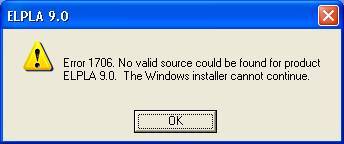
Cách sửa lỗi 1706
Bước 1 - Tải xuống phiên bản InstallShield mới nhất
InstallShield thường nhận được các bản cập nhật để đảm bảo nó có thể hoạt động với tất cả những file mới nhất. Nếu bạn nhận được lỗi 1706, thì có khả năng InstallShield của bạn có thể đã lỗi thời và bạn nên cập nhật nó. Để thực hiện việc này, bạn cần có thể tải xuống phiên bản InstallShield mới nhất từ trang web của họ:
https://www.revenera.com/install/products/installshield.htmlBước 2 - Đảm bảo rằng bạn nhấp vào Setup.exe (không phải file MSI)
Nhấp vào file MSI sẽ dẫn đến lỗi 1706, vì nó sẽ không có phạm vi tùy chọn cần thiết để chạy. Để khắc phục điều này, bạn nên nhấp vào ứng dụng Setup.exe. Setup.exe sẽ sử dụng file MSI và mang tất cả các kết nối khác lại với nhau, cho phép máy tính chạy mượt mà hơn nhiều với trình cài đặt hoạt động tốt như bình thường.
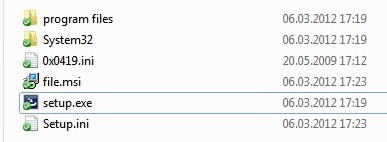
Bước 3 - Sử dụng giải pháp mạng thay thế
Không có quyền hạn chính xác trong mạng có thể dẫn đến lỗi 1706, vì một số mạng có các giao thức khác nhau. Nếu bạn không có quyền mạng chính xác thì các rào cản về quyền hạn có thể ngăn bạn cài đặt các chương trình mình cần, do đó bạn nên sử dụng một giải pháp mạng khác. Để sử dụng một mạng thay thế, hãy làm theo các bước sau:
1. Bấm Start > Run.
2. Trong hộp Open, nhập như sau, sau đó bấm OK:
new network path\Setup.exe /fvm package name.msiTrong đó new network path là đường dẫn đầy đủ đến cài đặt quản trị mạng thay thế và package name là tên của gói Windows Installer .msi trên thư mục gốc của cài đặt quản trị này (ví dụ: Proplus.msi).
3. Bấm OK khi cập nhật xong.
Lưu ý: Sau khi bạn làm theo các bước này, Windows Installer sẽ sử dụng vị trí máy chủ mới, bất cứ khi nào bạn cần cài đặt lại, sửa chữa hoặc thêm tính năng vào cài đặt Office của mình.
Bước 4 - Xóa registry
Một cách khác để khắc phục lỗi này là sử dụng ứng dụng dọn dẹp registry để sửa các cài đặt bị hỏng khác nhau. Registry là cơ sở dữ liệu bên trong hệ thống Windows, nơi lưu trữ các cài đặt và tùy chọn quan trọng cho PC. Thật không may, cơ sở dữ liệu này liên tục bị hỏng, khiến trình cài đặt không thể sử dụng nó một cách chính xác.
Để khắc phục sự cố này, bạn nên sử dụng chương trình dọn dẹp registry để sửa bất kỳ cài đặt nào bị hỏng nào bên trong cơ sở dữ liệu này. Không nhiều người nhận ra điều đó, nhưng đây có thể là lý do tại sao lỗi 1706 xuất hiện. Tham khảo: 36 phần mềm dọn dẹp registry miễn phí tốt nhất 2026 để biết thêm chi tiết.
Xem thêm:
 Công nghệ
Công nghệ  AI
AI  Windows
Windows  iPhone
iPhone  Android
Android  Học IT
Học IT  Download
Download  Tiện ích
Tiện ích  Khoa học
Khoa học  Game
Game  Làng CN
Làng CN  Ứng dụng
Ứng dụng 

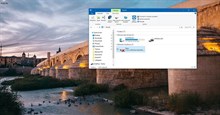



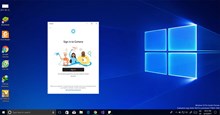


 Windows 11
Windows 11  Windows 10
Windows 10  Windows 7
Windows 7  Windows 8
Windows 8  Cấu hình Router/Switch
Cấu hình Router/Switch 









 Linux
Linux  Đồng hồ thông minh
Đồng hồ thông minh  macOS
macOS  Chụp ảnh - Quay phim
Chụp ảnh - Quay phim  Thủ thuật SEO
Thủ thuật SEO  Phần cứng
Phần cứng  Kiến thức cơ bản
Kiến thức cơ bản  Lập trình
Lập trình  Dịch vụ công trực tuyến
Dịch vụ công trực tuyến  Dịch vụ nhà mạng
Dịch vụ nhà mạng  Quiz công nghệ
Quiz công nghệ  Microsoft Word 2016
Microsoft Word 2016  Microsoft Word 2013
Microsoft Word 2013  Microsoft Word 2007
Microsoft Word 2007  Microsoft Excel 2019
Microsoft Excel 2019  Microsoft Excel 2016
Microsoft Excel 2016  Microsoft PowerPoint 2019
Microsoft PowerPoint 2019  Google Sheets
Google Sheets  Học Photoshop
Học Photoshop  Lập trình Scratch
Lập trình Scratch  Bootstrap
Bootstrap  Năng suất
Năng suất  Game - Trò chơi
Game - Trò chơi  Hệ thống
Hệ thống  Thiết kế & Đồ họa
Thiết kế & Đồ họa  Internet
Internet  Bảo mật, Antivirus
Bảo mật, Antivirus  Doanh nghiệp
Doanh nghiệp  Ảnh & Video
Ảnh & Video  Giải trí & Âm nhạc
Giải trí & Âm nhạc  Mạng xã hội
Mạng xã hội  Lập trình
Lập trình  Giáo dục - Học tập
Giáo dục - Học tập  Lối sống
Lối sống  Tài chính & Mua sắm
Tài chính & Mua sắm  AI Trí tuệ nhân tạo
AI Trí tuệ nhân tạo  ChatGPT
ChatGPT  Gemini
Gemini  Điện máy
Điện máy  Tivi
Tivi  Tủ lạnh
Tủ lạnh  Điều hòa
Điều hòa  Máy giặt
Máy giặt  Cuộc sống
Cuộc sống  TOP
TOP  Kỹ năng
Kỹ năng  Món ngon mỗi ngày
Món ngon mỗi ngày  Nuôi dạy con
Nuôi dạy con  Mẹo vặt
Mẹo vặt  Phim ảnh, Truyện
Phim ảnh, Truyện  Làm đẹp
Làm đẹp  DIY - Handmade
DIY - Handmade  Du lịch
Du lịch  Quà tặng
Quà tặng  Giải trí
Giải trí  Là gì?
Là gì?  Nhà đẹp
Nhà đẹp  Giáng sinh - Noel
Giáng sinh - Noel  Hướng dẫn
Hướng dẫn  Ô tô, Xe máy
Ô tô, Xe máy  Tấn công mạng
Tấn công mạng  Chuyện công nghệ
Chuyện công nghệ  Công nghệ mới
Công nghệ mới  Trí tuệ Thiên tài
Trí tuệ Thiên tài